Windows 11 peut parfois ne pas détecter les clics gauches de la souris. Rien ne se passe lorsque vous cliquez avec le bouton gauche sur un élément, ce qui vous empêche de sélectionner quoi que ce soit. En fait, vous devez cliquer plusieurs fois sur un élément pour le sélectionner. Si vous rencontrez des problèmes similaires, suivez les étapes de dépannage ci-dessous.
Que faire si le clic gauche de la souris ne fonctionne pas sous Windows 11
Mettez à jour ou réinstallez le pilote de votre souris
Tout d'abord, déconnectez votre souris, redémarrez votre ordinateur, reconnectez votre souris à votre machine et vérifiez si les clics gauches fonctionnent correctement. Si le problème persiste, mettez à jour et réinstallez le pilote de votre souris.
- Lancez le Gestionnaire de périphériques.
- Aller à Souris et autres dispositifs de pointage.
- Faites un clic droit sur le pilote de votre souris et sélectionnez Mettre à jour le pilote.
- Si votre ordinateur ne détecte toujours pas les clics gauches de la souris, cliquez à nouveau avec le bouton droit sur le pilote de votre souris et sélectionnez Désinstaller l'appareil.
- Redémarrez votre ordinateur et vérifiez les résultats.
Noter: Si vous utilisez une souris Bluetooth, vous devez vous rendre dans la section Bluetooth.

Au fait, si vous utilisez un récepteur USB pour connecter votre souris à votre ordinateur, branchez le récepteur sur un autre port et vérifiez si le problème persiste.
Changer la vitesse du double-clic en rapide
Essayez de modifier les paramètres de votre souris pour le double-clic sur Rapide et vérifiez si vous remarquez des améliorations. De nombreux utilisateurs ont suggéré que cette solution de contournement pourrait résoudre le problème.
- Clique sur le Icône de recherche et tapez "paramètres de la souris“.
- Double-cliquez sur Paramètres de la souris.
- Ensuite, faites défiler jusqu'à Paramètres de souris supplémentaires.
- Dans la nouvelle fenêtre, déplacez le Vitesse du double-clic curseur vers Rapide.
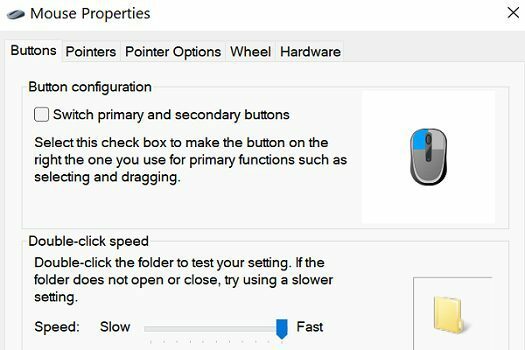
- Enregistrez les paramètres et vérifiez les résultats.
Redémarrer l'explorateur
Lancez l'invite de commande et exécutez le taskkill -im explorer.exe commande pour redémarrer explorer.exe. Certains utilisateurs ont résolu leurs problèmes de clic gauche après avoir exécuté cette commande rapide. Essayez-le et vérifiez si cela fonctionne également pour vous.
Exécutez les dépanneurs Bluetooth et matériels
Si vous utilisez une souris Bluetooth, accédez à Réglages, sélectionnez Système, et allez à Dépanner. Ensuite, sélectionnez Autres dépanneurs, et lancez le Dépanneur Bluetooth.

Vous pouvez également exécuter l'outil de dépannage du matériel et des périphériques. Lancer Invite de commandes, et lancez le msdt.exe -id DeviceDiagnostic commande pour lancer le dépanneur.

Si le problème persiste après avoir suivi toutes les étapes répertoriées ci-dessus, votre souris est peut-être à l'origine du problème. Connectez une autre souris à votre ordinateur et vérifiez si le bouton de clic gauche fonctionne correctement.
Conclusion
Pour résoudre le problème où le clic gauche de la souris ne fonctionne pas sous Windows 11, mettez à jour ou réinstallez le pilote de votre souris. De plus, modifiez les paramètres du double-clic sur Rapide et redémarrez l'Explorateur. Si le problème persiste, exécutez les dépanneurs Bluetooth et matériel et utilisez une autre souris.
Appuyez sur les commentaires ci-dessous et faites-nous savoir si vous avez résolu le problème. Si vous avez trouvé d'autres moyens de résoudre ce problème, veuillez partager vos idées avec la communauté TechniPages.